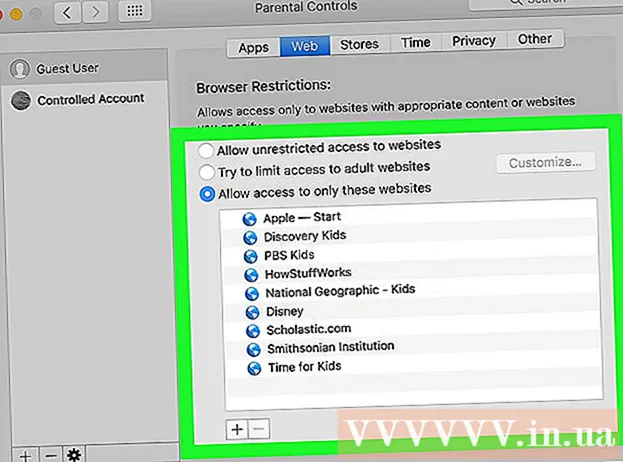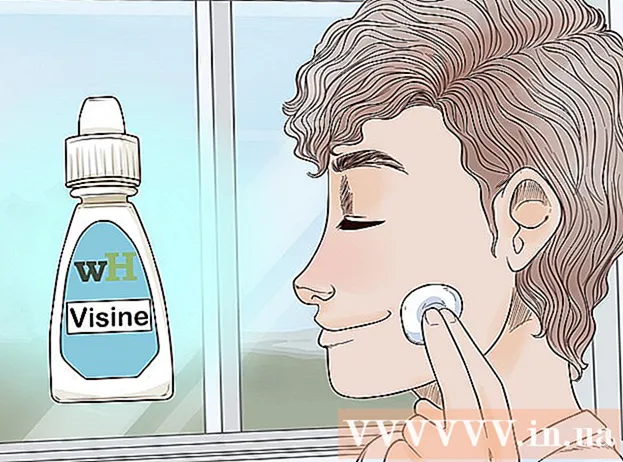लेखक:
Lewis Jackson
निर्माण की तारीख:
11 मई 2021
डेट अपडेट करें:
25 जून 2024

विषय
इस लेख में, wikiHow आपको एक पीडीएफ फाइल को किनल रीडर या किंडल मोबाइल ऐप में कॉपी करना सिखाता है। आप ईमेल के माध्यम से अपने किंडल में पीडीएफ फाइल भेजने के लिए अपने पंजीकृत किंडल के "सेंड-टू-किंडल" ईमेल पते का उपयोग कर सकते हैं। या, आप USB केबल का उपयोग करके अपने कंप्यूटर से सीधे अपने जलाने के लिए पीडीएफ फाइलों को डाउनलोड कर सकते हैं।
कदम
विधि 1 की 2: ईमेल के माध्यम से पीडीएफ फाइलें भेजें
शीर्ष पर नीला।

(संलग्न करें)। यह आइकन आमतौर पर ईमेल पेज के नीचे या ऊपर स्थित होता है। एक फाइल एक्सप्लोरर (विंडोज) या फाइंडर (मैक) विंडो खुल जाएगी।
(या दबाएँ ⊞ जीत+इ), फिर बाएं साइडबार में स्थित अपने किंडल नाम पर क्लिक करें। किंडल खोजने के लिए आपको नीचे स्क्रॉल करना पड़ सकता है।
- मैक Android फ़ाइल स्थानांतरण स्वचालित रूप से खुलता है। यदि ऐसा नहीं है, तो आप इसे टाइप करके खोल सकते हैं Android फ़ाइल स्थानांतरण प्रवेश करना स्पॉटलाइट

फिर डबल क्लिक करें Android फ़ाइल स्थानांतरण.
किंडल का इंटरनल स्टोरेज खोलें। यदि आपकी किंडल फोल्डर सूची तुरंत प्रदर्शित नहीं होती है, तो इसे खोलने के लिए "आंतरिक" या "आंतरिक संग्रहण" फ़ोल्डर पर डबल-क्लिक करें।
- इस कदम को अपने मैक पर छोड़ दें।

"डॉक्स" फ़ोल्डर ढूंढें और खोलें। पीडीएफ और वर्ड जैसी किंडल फाइलें यहां संग्रहित की जा सकती हैं। इसे खोलने के लिए डबल क्लिक करें।- यदि आप एक पारंपरिक जलाने के लिए एक पीडीएफ अपलोड करने के लिए थे, तो यह संभावना है कि फ़ोल्डर को "दस्तावेज़" कहा जाएगा।
अपनी पीडीएफ फाइल को पेस्ट करें। "डॉक्स" फ़ोल्डर खोलने के बाद, क्लिक करें Ctrl+वी (विंडोज) या ⌘ कमान+वी (Mac) फ़ोल्डर में कॉपी की गई पीडीएफ फाइल को पेस्ट करने के लिए। पीडीएफ दस्तावेज़ आपके किंडल में कॉपी किया जाएगा।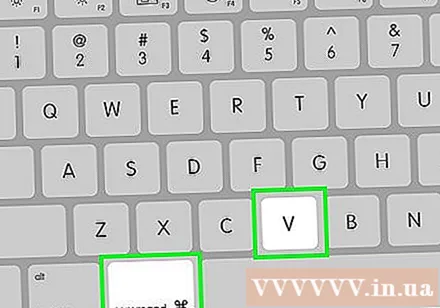
कंप्यूटर से अपने जलाने को डिस्कनेक्ट और अनप्लग करें। अपने जलाने को सुरक्षित रूप से डिस्कनेक्ट करने के बाद, आप केबल को अनप्लग कर सकते हैं।
अपने जलाने पर एक पीडीएफ दस्तावेज़ खोलें। जलाने को अनलॉक करें, फिर अपनी पीडीएफ फाइलों को देखने के लिए किंडल "लाइब्रेरी" अनुभाग खोलें। जब पीडीएफ आपके किंडल लाइब्रेरी में दिखाई देता है, तो आप इसे खोलना चुन सकते हैं। विज्ञापन
सलाह
- पीडीएफ फाइलें स्वाभाविक रूप से अधिकांश किंडल द्वारा समर्थित हैं। इसलिए, आमतौर पर किंडल में स्थानांतरित करने से पहले आपको पीडीएफ फाइलों को अन्य प्रारूपों में नहीं बदलना होगा।
- यदि किंडल USB के माध्यम से कंप्यूटर से कनेक्ट नहीं है, तो एक अलग USB पोर्ट का उपयोग करने का प्रयास करें और फिर अपने कंप्यूटर और Kindle को पुनरारंभ करें। यदि वह काम नहीं करता है, तो आपको एक अलग यूएसबी केबल का उपयोग करने का प्रयास करना चाहिए।
चेतावनी
- पीडीएफ हमेशा आपके जलाने पर सही ढंग से प्रदर्शित नहीं होते हैं।